Microsoft Excel est un excellent logiciel pour organiser les données numériques. Il possède des tonnes de fonctionnalités qui facilitent considérablement la vie des gens. Le filtrage des données est l'une de ces fonctionnalités que les gens aiment avoir dans Excel. Il est très utile pour trier et extraire des données spécifiques des documents.
Cependant, parfois, le filtrage dans Microsoft Excel ne fonctionne pas comme il se doit et il devient très difficile de résoudre ce qui ne va pas. Si vous rencontrez des problèmes de filtrage des données dans MS Excel, nous avons trouvé pour vous des solutions simples qui feront disparaître votre problème. Ce problème est commun à beaucoup de nos utilisateurs et il se produit pour plusieurs raisons, alors lisez d'abord toutes les méthodes, puis décidez laquelle vous convient le mieux. Si malheureusement, l'un ne fonctionne pas, vous pouvez toujours essayer l'autre.
Méthode 1- Appliquer le filtre à toute la colonne
ÉTAPE 1- Sélectionnez la colonne que vous souhaitez filtrer en cliquant sur la lettre de la colonne, lors de la sélection réussie de la colonne, Excel mettra la colonne en surbrillance comme indiqué dans l'image suivante.
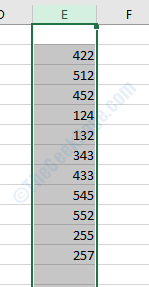
ÉTAPE 2- Cliquez sur le Données dans le menu principal, puis cliquez sur le filtre bouton.
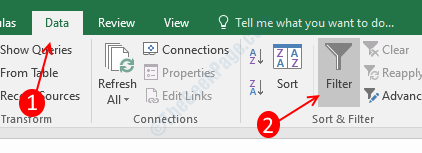
ÉTAPE 3- Vous trouverez un triangle inversé à droite jusqu'au premier numéro de la colonne sélectionnée, cliquez dessus avec le bouton gauche de la souris. Cela ouvrira la fenêtre contextuelle des options de filtrage. Dans la même fenêtre contextuelle, vous pouvez voir que tous les numéros de votre colonne sont sélectionnés par défaut. Faites défiler jusqu'au dernier jusqu'au dernier numéro et décocher les blancs pour désactiver le filtrage des cellules vides.
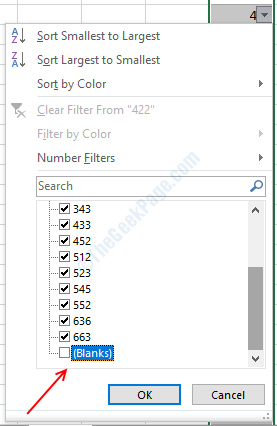
ÉTAPE 4- Appliquez les filtres que vous souhaitez appliquer sur la colonne puis cliquez sur D'accord pour enregistrer vos paramètres.
Méthode 2 - Supprimer les cellules vides du tableau
Les cellules vides entravent le processus de filtrage dans MS Excel. Par conséquent, avant de filtrer une colonne, assurez-vous qu'il n'y a pas de cellules vides entre les données, ce qui entraînerait des problèmes lors du filtrage des données. Pour supprimer les cellules indésirables de la colonne, vous devrez supprimer les lignes dans lesquelles la cellule vide est présente.
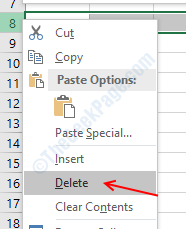
Pour supprimer des lignes de cellules vides, faites un clic gauche sur le numéro de ligne qui a une cellule vide, cela mettra en surbrillance la ligne entière. Faites un clic droit sur le même numéro de ligne et sélectionnez le effacer option. Si vous avez plusieurs cellules vides, commencez par toutes les sélectionner en maintenant la touche Ctrl enfoncée et en cliquant avec le bouton gauche sur le numéro de ligne, puis supprimez toutes les lignes simultanément.
REMARQUE: vérifiez la ligne avant de supprimer quoi que ce soit, car si vous supprimez quelque chose d'important, il sera difficile de le récupérer.
Méthode 3 - Dissocier les feuilles
Les options de filtrage sont désactivées lorsque vous avez regroupé des feuilles dans votre document, toutes les options de l'onglet données seraient grisées si le document a des feuilles regroupées. C'est un problème ennuyeux car vous ne pouvez pas comprendre ce qui ne va pas avec Excel et pourquoi l'onglet de données est désactivé. Comme ennuyeux, ce problème est, la solution est très simple.
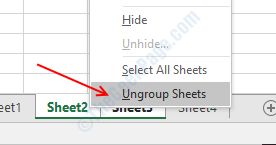
Sélectionnez toutes les feuilles en maintenant la touche Ctrl enfoncée et en faisant un clic gauche sur les feuilles, faites un clic droit sur l'une des feuilles et sélectionnez dissocier les feuilles option. Vous constaterez que votre onglet Données est activé maintenant.
Méthode 4 – Supprimer la protection
Les feuilles de calcul protégées par mot de passe sont limitées à la modification et ne peuvent donc pas être filtrées. Ainsi, pour filtrer les données du document protégé, vous devez d'abord supprimer la protection du fichier. Suivez ces étapes pour déprotéger votre fichier. Vous aurez également besoin du mot de passe du fichier
ÉTAPE 1- Allez à la Revoir dans le menu principal d'Excel.
ÉTAPE 2- Cliquez sur le Déprotéger la feuille, il ouvrira une fenêtre contextuelle de mot de passe.
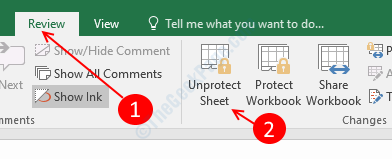
ÉTAPE 3- Tapez le le mot de passe de la feuille et appuyez sur Entrée. Votre feuille de calcul est maintenant déverrouillée.
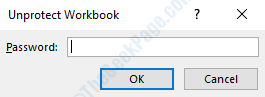
Méthode 5 - Annuler la fusion des cellules
Si vous avez fusionné des cellules dans votre document, l'option de filtre ne fonctionnerait pas, vous devez donc annuler la fusion des cellules. Suivez ce processus pour annuler la fusion des cellules de votre document.
ÉTAPE 1- Appuyez sur Ctrl + F pour ouvrir le menu Rechercher et remplacer, Cliquez sur le choix>> bouton pour agrandir la fenêtre contextuelle.
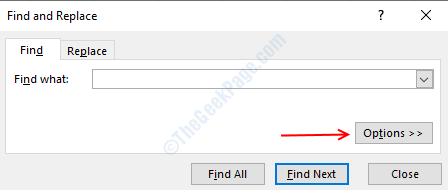
ÉTAPE 2- Cliquez sur le Format bouton, il ouvrira une autre fenêtre.
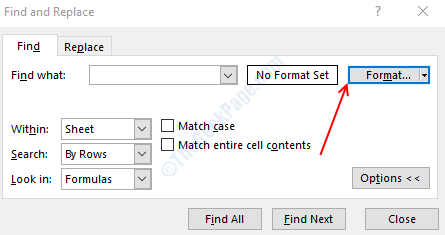
ÉTAPE 3- Dirigez-vous vers le Alignement onglet et sélectionnez fusionner les cellules. Cliquez sur D'accord pour enregistrer les paramètres.
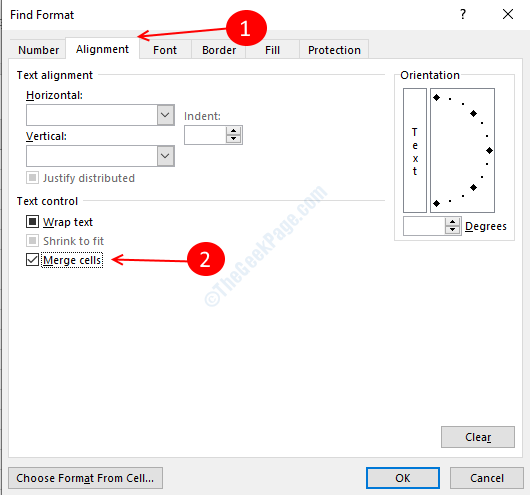
ÉTAPE 4- Cliquez sur Trouver tout bouton dans la recherche et remplacer la fenêtre. Il listera les cellules fusionnées dans le document.
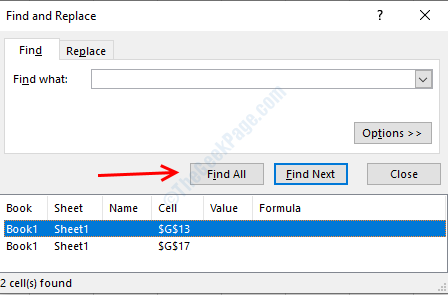
ÉTAPE 5- Cliquez sur le bouton triangle inversé à côté du bouton fusionner et centrer dans l'onglet Accueil, sélectionnez annuler la fusion des cellules(sans fermer la fenêtre Rechercher et remplacer). Il supprimera automatiquement toutes les cellules du document.
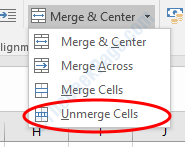
Méthode 6 - Réappliquer le filtre
Dans certains cas, en raison d'une erreur, le filtrage ne fonctionne pas, mais en réappliquant le filtre après avoir effacé tous les filtres, cela fonctionne correctement. De plus, dans de nombreux cas, cela se produit en raison du filtrage multiple de la colonne, donc l'effacement de la colonne du filtre aide.
ÉTAPE 1- Sélectionnez la colonne en cliquant sur la lettre de la colonne
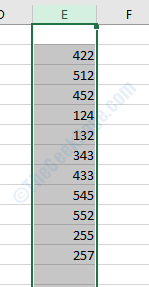
ÉTAPE 2- Cliquez sur le Effacer le filtre dans l'onglet Données (en haut à droite du bouton de filtre).
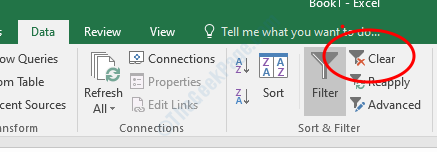
ÉTAPE 3 – Sélectionnez à nouveau la colonne et cliquez sur le bouton de filtre. Sélectionnez l'option de filtre souhaitée et vos données sont désormais filtrées correctement.
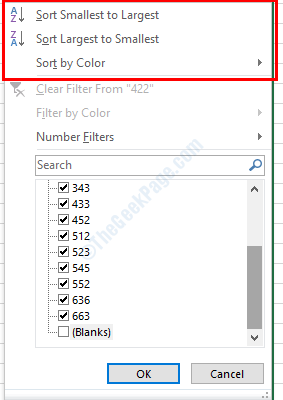
Cela résoudra vos problèmes de filtrage dans Microsoft Excel, commentez si vous rencontrez un problème en suivant la procédure.

![Comment récupérer un fichier Excel endommagé [Guide complet]](/f/1e657a74e905ebb653eab704103b4bac.jpg?width=300&height=460)
